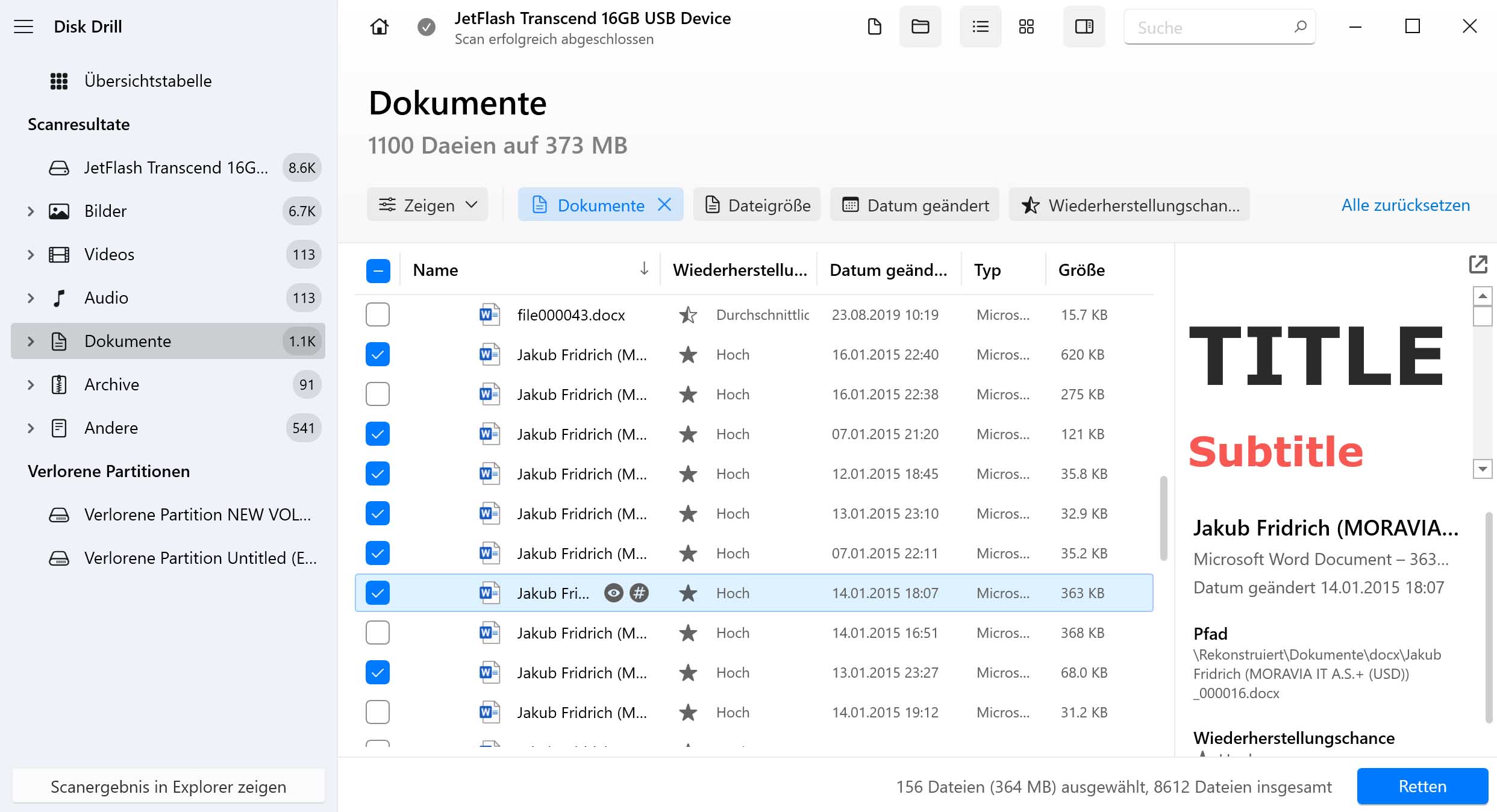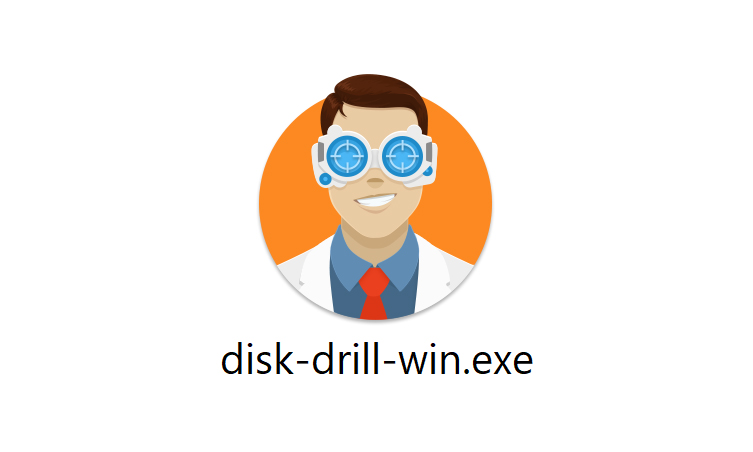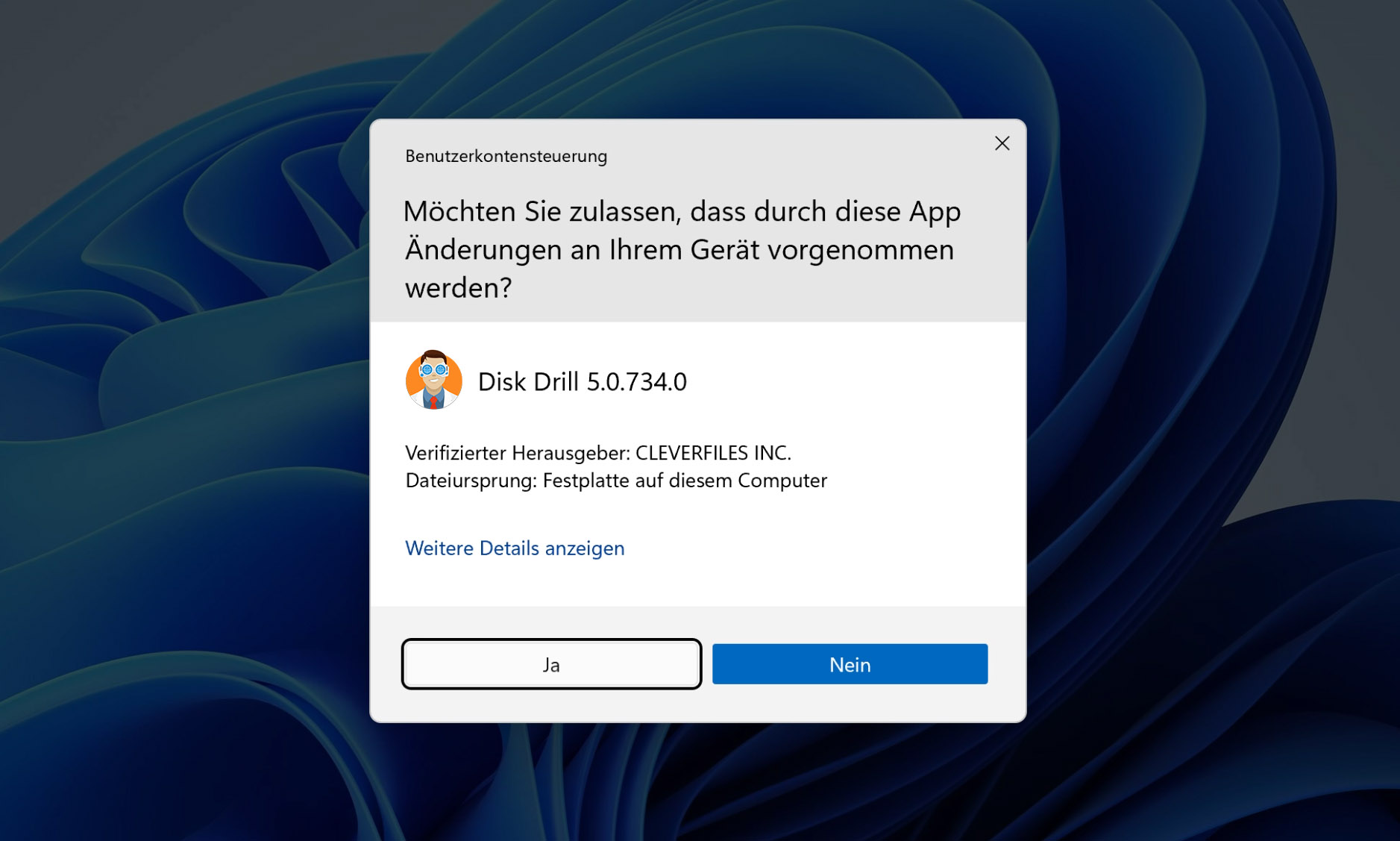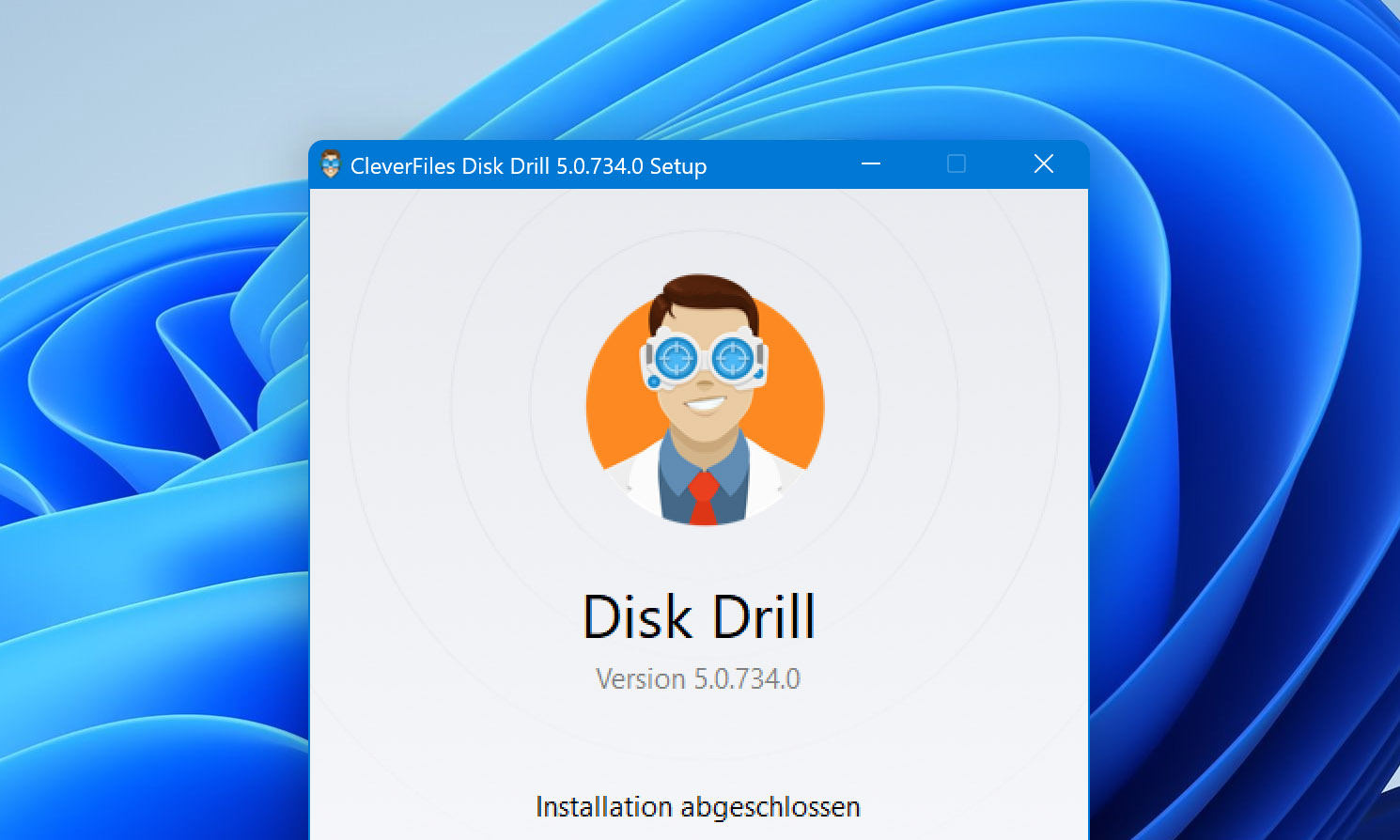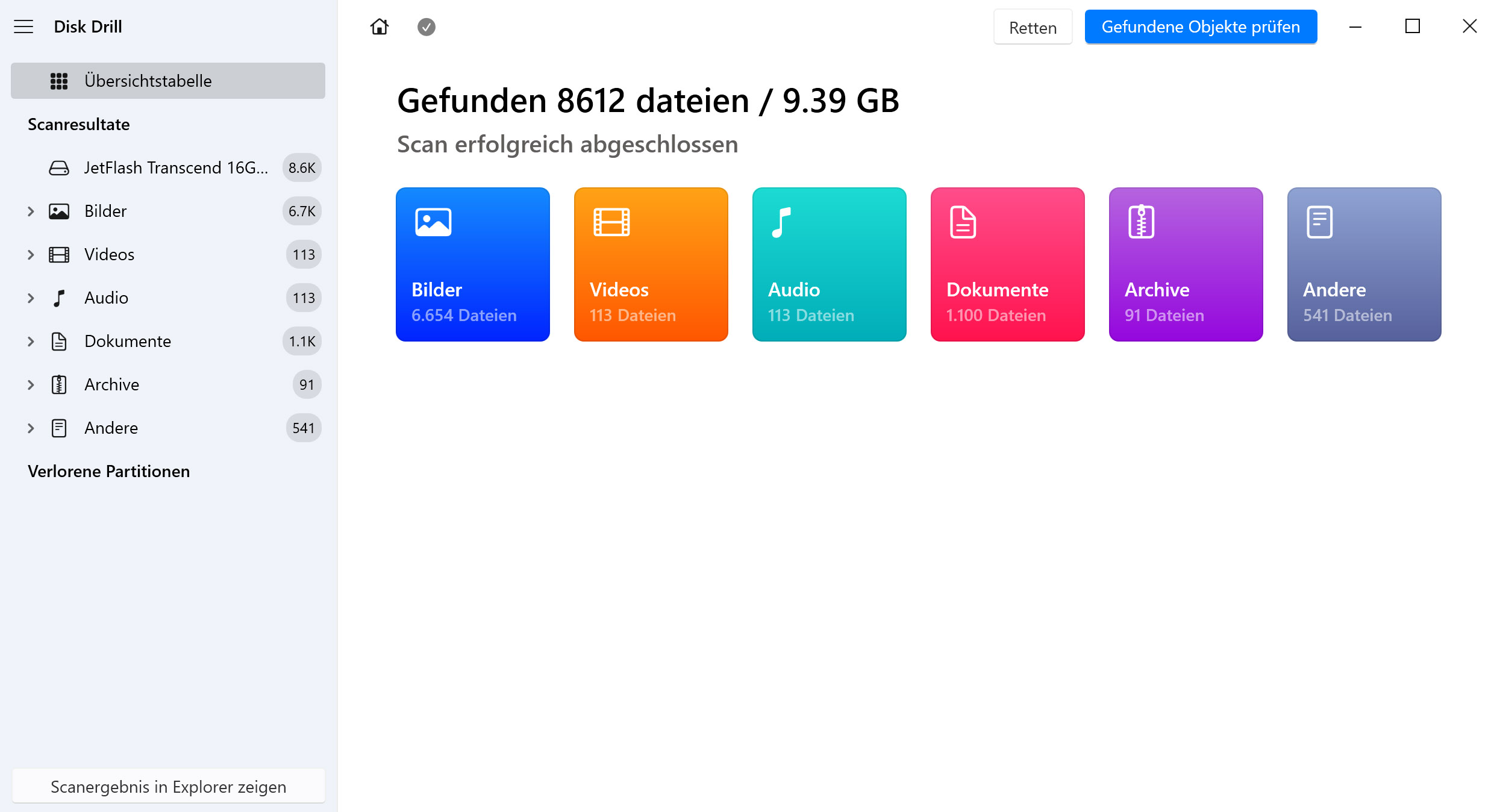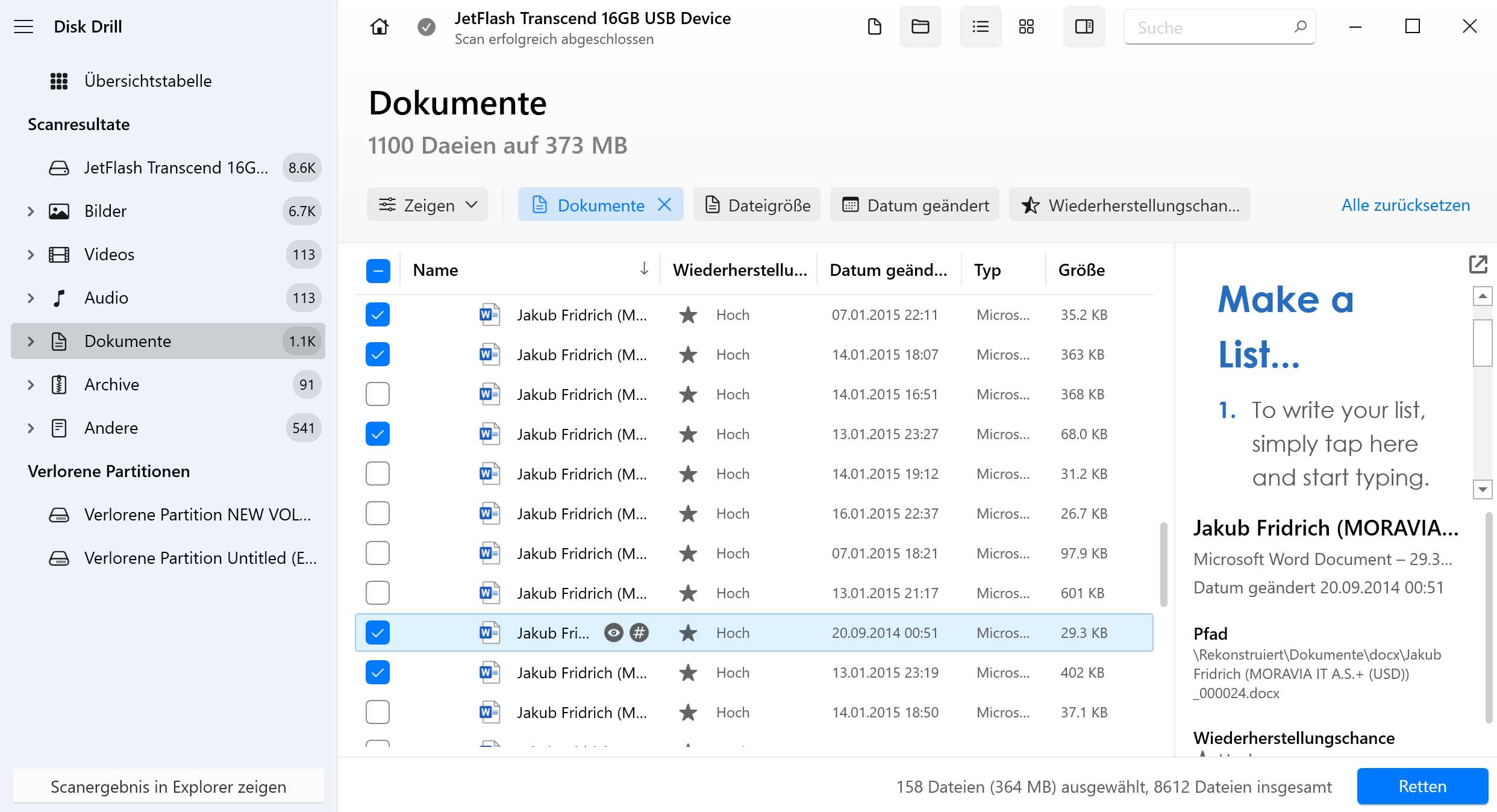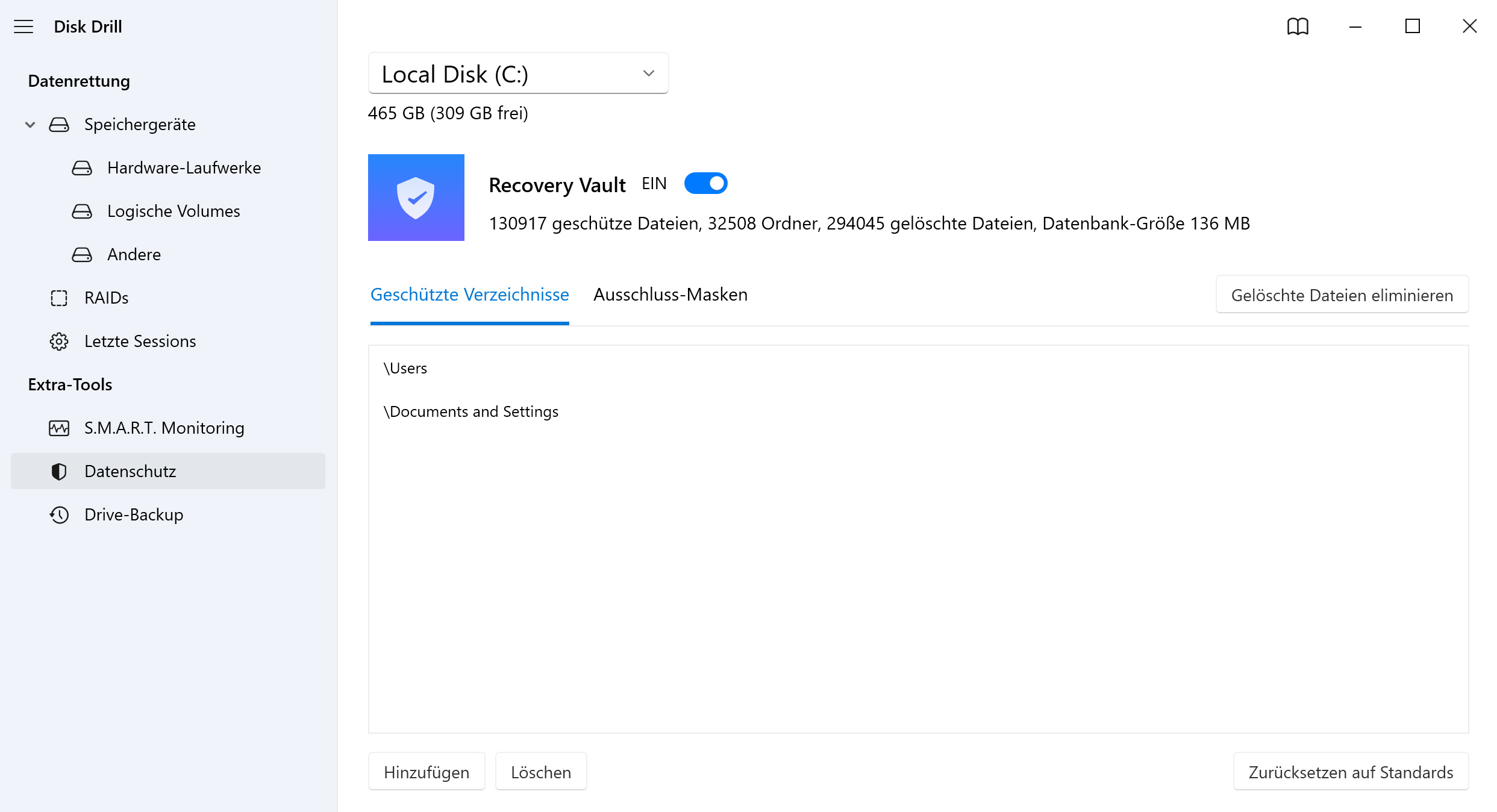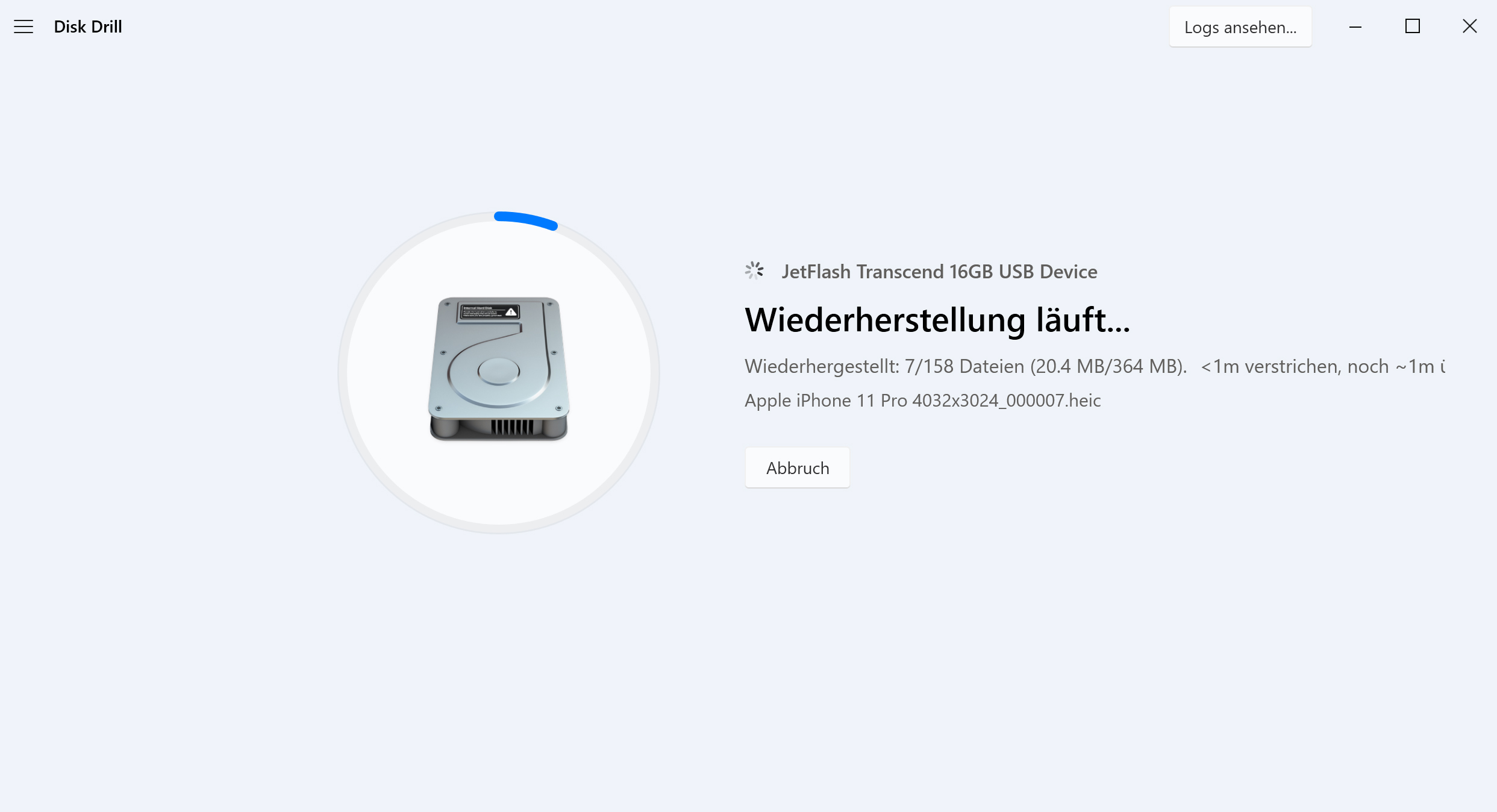Es dauert normalerweise ein paar Minuten, bis der Scan beendet ist, abhängig von der Laufwerksgröße. Disk Drill wird automatisch die angemessenen Scan-Methoden auswählen, je nach dem Typ des Laufwerks mit dem Sie arbeiten.
Wiederherstellen von gelöschten Word- & Excel-Dokumenten
Wenn Sie versehentlich den falschen Button klicken oder einen Stromausfall haben, und Excel keine Backup-Kopien der Dateien gemacht hat, können Sie schnell ohne wichtige Dokumente und Charts dastehen. Wie stellt man also ein gelöschtes Excel-Dokument wieder her? Auf diese Frage gibt es eine perfekte Antwort – Disk Drill für Windows – die Top-Lösung zum Wiederherstellen von Excel-Dateien und mehr.